La mise à jour de League of Legends est-elle lente ? 8 solutions faciles
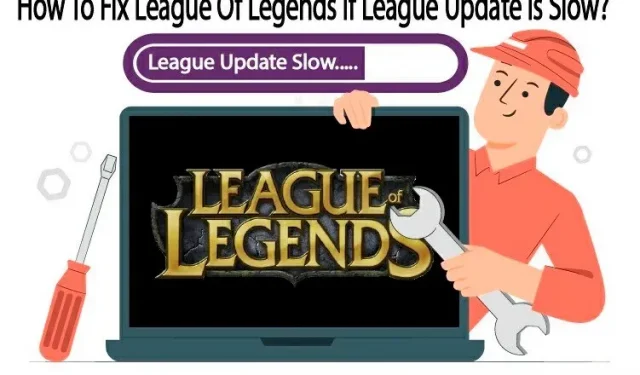
League of Legends est l’un des principaux jeux vidéo d’esports au monde. De plus, c’est aussi un champion de jeux PC gratuits de haut niveau.
Cependant, le problème de « mise à jour lente de la ligue » se produit souvent et aucune notification ne peut vous aider à comprendre ce qui ne va pas. Suivez cet article pour résoudre le problème de lenteur de la mise à jour de la ligue.
Comment réparer la mise à jour lente de League Of Legends sur Windows 10 ?
- Lancez League of Legends avec les droits d’administrateur.
- Supprimez les dossiers de configuration et de journalisation de League Of Legends.
- Réparez votre installation League Of Legends.
- Désactivez le pare-feu Windows.
- Installer. NET Framework 3.5 manuellement.
- Utilisez l’outil hextech de Riot Game.
- Configuration du VPN pour résoudre le problème de téléchargement lent.
- Lol faut réinstaller.
1. Exécutez League Of Legends en tant qu’administrateur
Dans certains cas, le lanceur League of Legends peut nécessiter des droits d’administrateur pour accéder à certains fichiers et services. Votre ordinateur peut connaître des téléchargements LOL lents si vous exécutez sans privilèges d’administrateur. Il est recommandé d’exécuter le lanceur de jeu League of legends avec des droits d’administrateur, comme décrit ci-dessous :
- Vous devez d’abord maintenir les touches Ctrl + Maj + Échap enfoncées sur votre clavier pour ouvrir le gestionnaire de tâches.
- Cliquez sur l’onglet intitulé Détails pour voir plus de détails.
- Identifiez toutes les tâches liées à League of Legends et Riot et assurez-vous qu’aucune d’entre elles n’est en cours d’exécution.
- Sélectionnez chaque processus lié à League of Legends et Riot à l’aide du menu contextuel et sélectionnez l’option Fin de tâche.
- Cliquez sur Terminer le processus.
- Appuyez ensuite simultanément sur les touches Windows + E pour ouvrir l’Explorateur de fichiers.
- À l’aide du lecteur C, accédez au répertoire « Riot Games ».
- Sélectionnez League of Legends (ou où que vous ayez installé le jeu).
- La prochaine étape consiste à ouvrir le client League of legends. Pour lancer le client League of legends, double-cliquez sur le fichier LeagueClient.exe.
- Si vous ne parvenez pas à lancer le jeu, faites un clic droit sur LeagueClient.exe et sélectionnez « Exécuter en tant qu’administrateur » dans le menu déroulant.
La vitesse du processus de téléchargement devrait avoir augmenté maintenant ; cependant, si ce n’est pas le cas, passez à la solution suivante.
2. Supprimez les dossiers de configuration et de journalisation de League of Legends.
Vous pouvez rencontrer un problème en manipulant les fichiers journaux et de configuration. Pour résoudre le problème de mise à jour lente de League of Legends, vous devez supprimer les dossiers Config et Log LOL.
- Appuyez sur les touches Ctrl+Maj+Échap pour ouvrir le Gestionnaire des tâches.
- Cliquez sur l’onglet Détails.
- Assurez-vous qu’aucune mission League of Legends ou Riot n’est en cours.
- Sélectionnez chaque processus lié à Lol et Riot en cliquant avec le bouton droit sur le menu et en sélectionnant l’option Fin de tâche.
- Lorsque vous êtes invité à confirmer l’action, cliquez sur Terminer le processus.
- Après cela, appuyez simultanément sur Windows + E pour lancer l’Explorateur de fichiers.
- Localisez le répertoire Riot Games sur le lecteur C.
- Sélectionnez ensuite League of Legends (ou tout autre emplacement).
- Cliquez avec le bouton droit sur le dossier Configuration.
- Cliquez ensuite sur le bouton Supprimer.
- Recherchez ensuite le fichier Logs dans le dossier du jeu.
- Faites un clic droit sur le dossier « Journaux » et supprimez-le.
- Lancez League of Legends et connectez-vous à votre compte.
- Assurez-vous que le problème de mise à jour lente de la ligue est résolu. Sinon, passez à l’étape suivante.
3. Réparez votre installation League Of Legends
Les fichiers de jeu corrompus peuvent également ralentir les vitesses de téléchargement et de mise à jour de League of Legends. L’outil de récupération LOL intégré aidera également à résoudre ce problème.
À l’aide de cet outil de réparation intégré, vous pouvez réparer les fichiers du jeu et résoudre le problème de retard de mise à jour de League of Legends. Voici comment vous pouvez le faire :
- Accédez au raccourci sur le bureau de League of Legends et cliquez dessus avec le bouton droit de la souris.
- Sélectionnez « Exécuter en tant qu’administrateur » dans le menu déroulant qui apparaît dans la liste.
- Dans les paramètres du jeu, cliquez sur l’icône d’engrenage dans le coin supérieur droit.
- Dans l’onglet Général, cliquez sur le bouton Démarrer la restauration complète.
- Appuyez sur la touche « Oui » pour continuer.
- Au cours de ce processus, le jeu tentera de se réparer automatiquement. Cela peut prendre un certain temps.
- Redémarrez votre ordinateur une fois le processus de réparation du jeu terminé.
Vérifiez si le problème de latence est résolu. Sinon, passez à l’étape de dépannage suivante.
4. Désactivez le pare-feu Windows Defender.
Le pare-feu Windows Defender bloque parfois automatiquement les tâches de jeu en ligne, ce qui ralentit les vitesses de téléchargement. Ils provoquent souvent de faux positifs et bloquent des jeux légitimes comme League of Legends. En désactivant le pare-feu Windows, vous pourrez peut-être résoudre la lenteur de téléchargement des mises à jour de League of Legends.
- Cliquez sur le champ de recherche.
- Dans le champ de recherche, tapez Pare-feu Windows et appuyez sur Entrée pour ouvrir le pare-feu Windows Defender.
- De plus, il est également disponible via le panneau de contrôle. Cliquez sur Panneau de configuration > Système et sécurité > Pare-feu Windows Defender.
- Dans le volet de gauche, sélectionnez l’option Activer ou désactiver le pare-feu Windows Defender.
- Désactivez le pare-feu Windows Defender pour toutes les catégories de réseau, y compris les paramètres de réseau privé, public et de domaine. Cliquez ensuite sur OK en bas.
- Vérifiez maintenant la vitesse de téléchargement en exécutant le jeu LOL.
Après avoir désactivé l’antivirus et le pare-feu, si vous constatez une augmentation de la lenteur du processus de mise à jour de la ligue, créez une liste d’exclusion pour le jeu dans les paramètres antivirus.
Note. À ce stade, vous pouvez également réactiver votre logiciel antivirus ; cependant, il est préférable de le laisser désactivé jusqu’à ce que le processus de dépannage soit terminé.
5. Installez. NET Framework 3.5 manuellement
Le. NET Framework est une plate-forme logicielle basée sur Microsoft Windows et un composant clé de League of Legends. Ainsi, le problème de mise à jour lente de League of Legends peut également se produire si. Net Framework n’est pas installé ou est corrompu. Par conséquent, le téléchargement du Framework aidera à résoudre le problème.
- Installer. Net Framework 3.5 sur votre ordinateur.
- Redémarrez votre ordinateur après l’installation. Vous pouvez voir si le problème est résolu après le redémarrage de votre ordinateur.
- Après avoir redémarré votre ordinateur, lancez « League of Legends » et vous pourrez jouer au jeu.
- Si League of Legends met encore du temps à se charger, passez à la méthode suivante.
6. Utilisez l’outil de réparation Riot Game Hextech.
L’outil de réparation Hextech de Riot Games présente les dernières technologies d’assistance aux joueurs. En utilisant cet outil, vous pouvez résoudre certains des problèmes techniques simples et persistants de League of Legends.
- Ouvrez un navigateur Web et accédez à son site Web officiel pour installer l’outil Riotgames Hextech.
- Copiez également le lien suivant et collez-le dans votre navigateur Web pour ouvrir l’outil Hex.
| https://support-leagueoflegends.riotgames.com/hc/en-us/articles/224826367 |
- Installez-le et exécutez-le pour voir s’il y a des fichiers corrompus sur votre ordinateur.
- Ouvrez l’emplacement du fichier League of Legends lorsque l’outil Hex est terminé.
Sinon, si le problème persiste, passez à la méthode suggérée suivante.
7. Configurez un VPN pour résoudre le problème des téléchargements lents
Si votre FAI limite certains services, le téléchargement des mises à jour de League of Legends peut prendre beaucoup de temps. Vous pouvez résoudre le problème de vitesse de téléchargement en utilisant un VPN pour faire passer le trafic réseau et éviter de bloquer les services. Suivez ces étapes pour résoudre le problème de téléchargement lent :
- Choisissez le VPN de votre choix, en vous assurant qu’il est sûr et légal.
- Installez-le puis lancez le VPN.
- Sélectionnez le serveur auquel vous souhaitez vous connecter dans la liste des régions disponibles.
- Assurez-vous que le problème de mise à jour lente de League of Legends est résolu.
8. LOL doit être réinstallé
Vous devez désinstaller et réinstaller League of Legends si vous avez essayé les solutions ci-dessus et les étapes de dépannage. C’est le dernier recours pour résoudre le problème de mise à jour lente de la Ligue.
Étapes pour désinstaller League of Legends
Voici les étapes pour vous aider à désinstaller League of Legends de votre ordinateur :
- Cliquez sur le bouton fenêtres.
- Après avoir appuyé sur le bouton Windows, sélectionnez l’option « Paramètres ».
- Allez dans le menu Applications et vous trouverez la section Applications et fonctionnalités.
- Trouvez League of Legends dans la liste en faisant défiler vers le bas.
- Une fois que vous avez trouvé LOL, cliquez dessus, puis cliquez sur le bouton « Supprimer ».
- Cliquez à nouveau sur le bouton Désinstaller pour désinstaller le programme et supprimer également les anciens fichiers d’installation.
- Cliquez sur Terminé.
Étape pour réinstaller League of Legends
Voici les méthodes à suivre pour réinstaller la dernière version de League of Legends :
- Accédez à votre navigateur Web pour visiter la page de téléchargement de League of Legends.
- Cliquez sur le bouton Télécharger pour Windows.
- Cliquez sur le bouton « Installer » pour démarrer le processus d’installation.
- Une fois le processus d’installation terminé. Entrez votre nom d’utilisateur et votre mot de passe League of Legends pour vous connecter.
- Le jeu continuera à s’installer, vous devez donc attendre la fin du processus.
- À l’étape suivante, cliquez sur le bouton « Jouer » et le reste des fichiers du jeu sera téléchargé.
Conclusion
Il est temps de conclure, alors voici notre guide complet sur la façon de résoudre si le problème de mise à jour lente de League Of Legends se produit sur Windows 10. La plupart des méthodes que j’ai recommandées ont un taux de réussite élevé, nous espérons donc que ce guide a été utile pour toi.
Cependant, c’est une bonne idée de tester d’abord votre vitesse et votre connexion Internet pour vous assurer que le jeu ne cause pas de problèmes. Si votre service Internet Wi-Fi est en panne, réinitialisez vos paramètres réseau et laissez LOL utiliser les paramètres TCP/IP par défaut. Si votre connexion Internet fonctionne correctement, vous pourrez peut-être résoudre ce problème en suivant les méthodes de dépannage ci-dessus.
FAQ
Pourquoi la mise à jour LOL est-elle si lente ?
League of Legends utilise plusieurs serveurs connectés au back-end du jeu. Un ralentissement du téléchargement de fichiers ou du processus de mise à jour de League of Legends peut être dû à la vitesse d’Internet Wi-Fi, aux serveurs LOL ou à une application tierce.
Quelle est la taille de téléchargement de League of Legends ?
Il n’y a pas beaucoup de fichiers à télécharger pour League of Legends. Cependant, la taille du fichier est actuellement de 8,2 Go, mais les mises à jour ajouteront plus d’espace. Par conséquent, lorsque vous jouez à League of Legends, 4 Go à 8 Go de RAM sont recommandés.
Pourquoi League of Legends prend-il autant de temps à s’installer ?
Lorsque League of Legends s’installe lentement en raison d’une autre application interrompant l’installation, cela peut être dû à un problème de réseau ou à un dysfonctionnement du serveur. Si l’installation de League of Legends prend autant de temps, assurez-vous d’abord de vérifier votre connexion Internet via Wi-Fi.
Pourquoi la ligue est-elle lente?
L’écran de chargement indique probablement qu’il y a un problème avec le serveur LOL Riot qui empêche l’utilisateur d’utiliser l’application. Les joueurs pourront commencer à utiliser l’application une fois que LOL Riot aura résolu le problème.



Laisser un commentaire